Як встановити обмеження додатків на Android
Різне / / June 24, 2023
Не буде помилкою сказати, що для всього є програма. Ви можете відкрити Play Store на своєму телефоні Android і жонглювати вибором. Можна навіть запускати програми Android на комп’ютері з Windows 11 щоб використовувати їх на великому екрані. Але тоді виникає питання, скільки це забагато.

Раптове збільшення часу перед екраном може зіпсувати весь ваш графік і не дати вчасно виконати важливі завдання. Тому важливо обмежити використання програм на пристрої Android. Ця публікація покаже вам, як встановити обмеження додатків на вашому телефоні Android.
Як встановити обмеження додатків на Android
Ти можеш перевірити час використання пристрою на Android телефон і дізнатися про використання програми. Це допоможе вам вибрати та встановити таймери для програм, на які ви витрачаєте максимум часу. Давайте перевіримо, як встановити часові обмеження програми на телефоні Android.
Використання налаштувань програми
Ви можете перевірити меню налаштувань програми на своєму телефоні Android, щоб установити часові обмеження програми на своєму телефоні Android. Ось як.
Крок 1: Відкрийте програму Налаштування на телефоні Android.

Крок 2: Натисніть Програми.

крок 3: Виберіть програму, для якої потрібно встановити обмеження.
Ви також можете вибрати Переглянути всі програми, щоб отримати повний список програм, встановлених на вашому телефоні Android.

крок 4: Торкніться Таймер програми.

крок 5: Виберіть часовий ліміт для програми та натисніть OK.

Для цієї програми буде встановлено ваш ліміт часу. Коли ліміт часу закінчиться, ваш телефон Android сповістить вас про це. Дії однакові для кожної програми.
Змініть або видаліть ліміт часу програми на Android
Якщо ви хочете видалити або змінити обмеження часу, установлене для програми на вашому телефоні Android, ось як це можна зробити за допомогою меню «Налаштування програми».
Крок 1: Відкрийте програму Налаштування на телефоні Android.

Крок 2: Виберіть Програми.

крок 3: Виберіть програму, для якої встановлено обмеження.
крок 4: Торкніться Таймер програми.
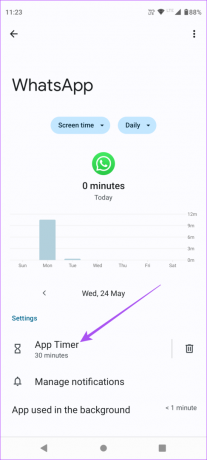
крок 5: Тепер ви можете змінити часовий ліміт програми.

Торкніться піктограми «Видалити», щоб скасувати обмеження часу програми.
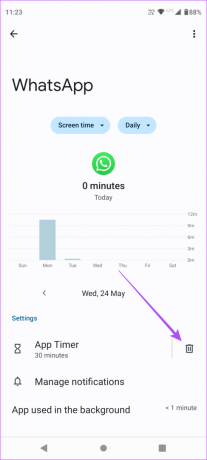
Ви можете виконати ті самі дії, щоб зняти обмеження для будь-якої програми.
Встановіть часовий ліміт програми за допомогою Digital Wellbeing на Android
Меню Digital Wellbeing на вашому телефоні Android дозволяє встановити таймери для програм, якими ви користуєтеся небажано. Ось як ним користуватися.
Крок 1: Відкрийте програму Налаштування на своєму Android.

Крок 2: Прокрутіть униз і виберіть «Цифровий добробут і батьківський контроль».

крок 3: Торкніться панелі інструментів.

крок 4: Натисніть «Показати всі програми».

крок 5: Торкніться значка пісочного таймера біля програми, використання якої ви хочете обмежити.

Зауважте, що ви можете обмежити використання лише програм із піктограмою пісочного таймера поруч із ними.
Крок 6: Виберіть часовий ліміт і натисніть OK.

Ліміт додатків буде встановлено, і ви отримаєте сповіщення, якщо ви його перевищите. Ви можете повторити ті самі кроки для кожної програми, обмеження якої ви хочете встановити на своєму телефоні Android.
Відредагуйте або видаліть ліміт додатків за допомогою Digital Wellbeing
Нижче описано, як відредагувати або видалити обмеження часу роботи додатка за допомогою Digital Wellbeing на телефоні Android.
Крок 1: Відкрийте програму Налаштування на своєму Android.

Крок 2: Прокрутіть униз і виберіть «Цифровий добробут і батьківський контроль».

крок 3: Торкніться панелі інструментів.

крок 4: Натисніть «Показати всі програми».

крок 5: Торкніться значка пісочного таймера поруч із програмою з часовими обмеженнями.

Крок 6: Виберіть «Видалити таймер», щоб зняти обмеження програми.

Ви можете повторити той самий процес для кожної програми, часові обмеження якої потрібно зняти.
Контролюйте використання програми
Ось як ви можете встановити часові обмеження додатків на телефоні Android, щоб зменшити загальне використання. Більшість телефонів Android тепер мають плавні дисплеї з високою частотою оновлення. Але не кожна програма може оригінально підтримувати високу частоту оновлення. Однак ми розглянули кроки до примусово встановіть високу частоту оновлення для всіх ваших програм Android без рутування вашого пристрою.
Востаннє оновлено 24 травня 2023 р
Стаття вище може містити партнерські посилання, які допомагають підтримувати Guiding Tech. Однак це не впливає на нашу редакційну чесність. Вміст залишається неупередженим і автентичним.



